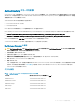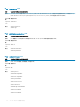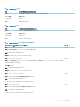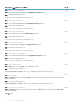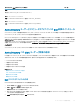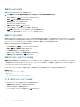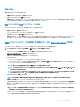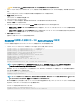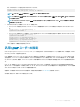Users Guide
権限の追加
権限を追加するには、次の手順を実行します。
1 権限オブジェクト タブを選択し、追加 をクリックします。
2 権限オブジェクト名を入力し、OK をクリックします。
権限オブジェクト タブをクリックして、RAC7 デバイスに対して認証を行うときにユーザーまたはユーザーグループの権限を定義する関連に、権限オブ
ジェクトを追加します。関連オブジェクトに追加できる権限オブジェクトは、
1 つだけです。
RAC デバイスまたは RAC デバイスグループの追加
RAC デバイスまたは RAC デバイスグループを追加するには、次の手順に従います。
1 製品 タブを選択して 追加 をクリックします。
2 RAC デバイスまたは RAC デバイスグループの名前を入力し、OK をクリックします。
3 プロパティ ウィンドウで、適用、OK の順にクリックします。
製品 タブをクリックして、1 台または複数台の RAC デバイスを関連に追加します。関連デバイスは、ネットワークに接続している RAC デバイスのう
ち、定義したユーザーまたはユーザーグループが使用できるものを指定します。関連オブジェクトには複数の
RAC デバイスを追加できます。
CMC ウェブインタフェースを使用した拡張スキーマの Active Directory の設定
CMC ウェブインタフェースを使用して Active Directory を拡張スキーマで設定するには、次の手順を実行します。
メモ
: さまざまなフィールドについての情報は、『
CMC
オンラインヘルプ』を参照してください。
1 システムツリーで、シャーシの概要へ移動し、ユーザー認証 > ディレクトリサービスをクリックします。
2 Microsoft Active Directory (拡張スキーマ)を選択します。
拡張スキーマ用に設定される設定値が同じページに表示されます。
3 以下を指定します。
• Active Directory を有効化し、ルートドメイン名とタイムアウト値を入力します。
• ドメインコントローラとグローバルカタログの検索を直接呼び出す場合は、検索する AD サーバーの検索(オプション) オプションを選択して、ド
メインコントローラとグローバルカタログの詳細を指定します。
メモ: IP アドレスを 0.0.0.0 に設定すると、CMC のサーバー検索が無効になります。
メモ: コンマ区切りのドメインコントローラまたはグローバルカタログサーバーのリストを指定できます。CMC では、最大 3 個の IP アドレ
スまたはホスト名を指定できます。
メモ: ドメインコントローラまたはグローバルカタログサーバーが、すべてのドメインとアプリケーションに対して正しく設定されていない場
合は、既存のアプリケーション
/ ドメインの動作中に予期しない結果が生成される可能性があります。
4 設定を保存するには、適用 をクリックします。
メモ: 先に進む前に、設定を適用する必要があります。設定を適用しない場合、次のページへ移動したときに設定が失われます。
5 拡張スキーマ設定 セクションで、CMC デバイス名およびドメイン名を入力します。
6 証明書の検証を有効にした場合、ドメインフォレストのルート認証局の署名付き証明書を CMC にアップロードする必要があります。証明書を管
理 セクションで、証明書のファイルパスを入力するか、参照 をクリックして証明書ファイルを選択します。アップロード をクリックしてファイルを CMC に
アップロードします。
メモ: アップロードする証明書の相対ファイルパスが File Path の値に表示されます。フルパスと正しいファイル名とファイル拡張子を
含む絶対ファイルパスを入力する必要があります。
ドメインコントローラの SSL 証明書は、ルート認証局の署名付き証明書で署名されていなければなりません。CMC にアクセスする管理ステーション
で、ルート認証局の署名付き証明書が使用可能である必要があります。
ユーザーアカウントと権限の設定
157